A Photoshop tanulságai megváltoztatják az autó belső színét
1. lépés: Nyissa meg a photoshop-ot (kívánatos, hogy ez az orosz változat), kattintson
fájl megnyitása és az eredeti kép kiválasztása. Ezután nyomja meg az F7 gombot a "Rétegek" ablak megnyitásához
majd megnyomjuk a Ctrl + J gombokat, így a képünket új rétegre másoljuk (együtt dolgozunk vele, az alacsonyabb tartalékkal)
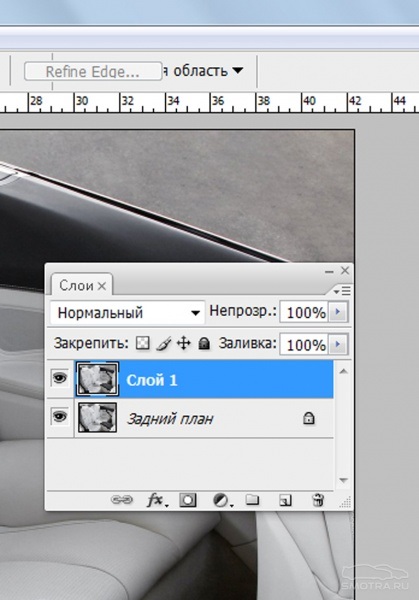
2. lépés. Most meg kell osztanunk a kabin szükséges részeit, ehhez több eszközt is használhatunk: 1) ez az egyenes laza 2) "toll"
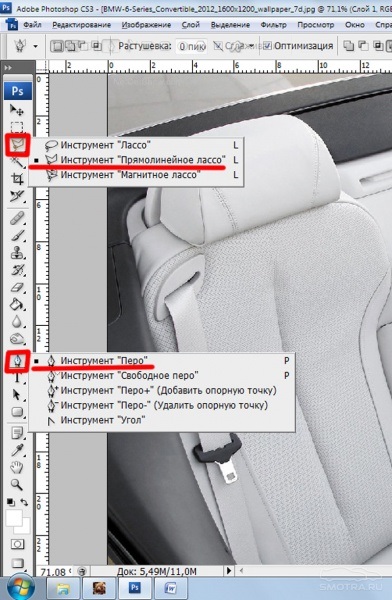
jobb használni egy "tollat"
és elkezdjük elszigetelni, külön-külön elkülöníteni minden elemet, például a bal háttámláját, majd az ülést, majd a jobb oldali és így tovább. mert szükség lehet az egyes részek színének beállítására.
Miután elosztották őket:
ha megnyomjuk a Ctrl + entrert a ceruzával és a vonal megszakad, és fut =)
Ha a lézert választottuk, akkor nincs semmi nyomása, már megszakadt

3. lépés: Miután a sor lett az intermittáló és „futott” click Edit- skopirovat- paszta, (Ctrl + C- Ctrl + V), és akkor lesz egy új réteget az ülés a Rétegek ablakban, hogy ne vesszenek adhat neki nevet, Ehhez kattintson duplán a "2. réteg" nevére

4. lépés. Kezdjük dolgozni a réteggel. Kezdéshez rákattintunk a rétegek rétegére, amire szükségünk van, amikor a réteg kék színnel kiemelve, azt jelenti, hogy aktív, és elvégezzük az összes manipulációt.
Ezért először el kell válogatni az ülés háttámláját (bár annyira fehér, de a színe torzulhat), nyomja meg a Shift + Ctrl + U billentyűkombinációt. akkor egy másik réteget kell elhelyeznünk a helyünkön, ehhez kattintson a jobb egérgombbal a rétegre - készítsen dupla réteg-okot. Most már két réteg van egy székkel, az egyik, amit elbújunk felülről, mert ez a rákon lévő "szemre" kattint.
5. lépés: Nyomja meg kétszer a kiválasztott rétegben (ahol csak kék) megnyitja az ablakot, válassza ki a színt, és kattintson a piros négyszögre a szín kiválasztásához.
Itt lehet választani más színű, mint a fekete (fekete másik), úgy döntöttem, hogy felfüggeszti a barna, ha azt szeretnénk, ugyanaz, akkor ez az ablak a színkód írásban a9430b (ez a kód a jobb megjegyezni, hogy a többi kabin azonos volt) kattintson az OK gombra. Most kiválasztjuk a színkeverési módot, "átfedés" szükséges, hogy megnyomjuk az okot.
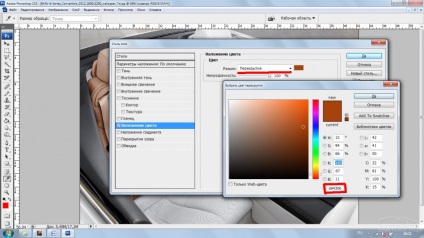

majd lépjen be a képkorrekció-fényerő / kontrasztba, és állítsa be az értékeket az ábrán látható módon
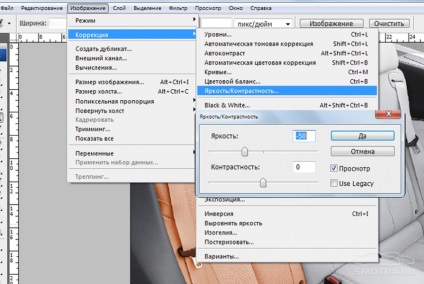
majd kapcsolja be az ülés felső réteget (kattintson a szemre), és válassza ki az ábrán látható szorzási módot

Nos, itt van a szalon színes színe.
Mivel valószínűleg észrevette, hogy van egy szíj és egy csík azonos színű, itt, ha el akarja hagyni a szíjat az azonos színű, akkor csak vigye a szerszám levéltárcsa
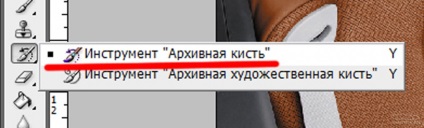
és visszaállítja a színt a szükséges témákra. Elhatároztam, hogy a biztonsági öv sötét színű, erre kell az eredeti színét, ezt: elrejti az összes réteg egy ülés (kattintson a szem), és váltson az alsó réteg a kép, hogy egy tollat vagy lasszó eszközt, és válassza ki az övet, majd a másolás / beillesztés, és húzza az egeret a felső a rétegek ablakában, majd kapcsolja be a rejtett rétegeket, és ezt meg kell kapnia:

6. lépés Most kell, hogy a fekete övet, jelölje ki a réteget a szalag, és egy másolatot belőle, a 4. lépés, és tegye rá átfedés mód (két példányban), most megy egy réteg alá egy övet, de nem másolja, és megy a kép - korrekciós fényerő / kontraszt, és állítsa be a csúszkákat úgy, hogy a bal felső sarokban a fényerő maximális legyen, és a kontraszt max. a jobb oldalon. majd ismételje meg az eljárást, és állítsa be az értékeket
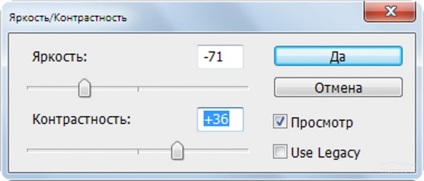
És rögzítjük a csatot egy levéltáros ecsettel, ahogy az az 5. bekezdésben látható ábrán látható.
Végül, ezt meg kell szerezned

7. lépés: Az ülések minden más része azonos.
Most megmutatom neked, hogyan készíts fekete bőrt, a kanapé központi részének példáján.
Válassza ki a kívánt részt, és másolja, és illessze jól természetben, és nem ismétlődő leselkednek, hogy mégis, akkor Színtelenítsd (a két réteget (duplikált és natív)) és módosítsa a fényerő \ kontraszt (natív réteg), fényerő max. a bal oldalon a kontraszt a lengésnél. a jobb oldalon. Ezután ismét változtatni a fényerőt és a számlálót. Csak ezúttal a fényerő -67, a kontraszt pedig +67. Ezután csatlakoztatjuk a második réteget (duplikált) és beállítjuk az átfedés módot.
Most, hogy a fekete szín a középső kartámasz összhangban a fekete Ehhez: a jobb egérgombbal a szerszám „ecsetet”, és válassza ki a „színváltozás”. és a szín fekete legyen, váltson "1. rétegre", és változtassa meg a színt a kartámaszon.
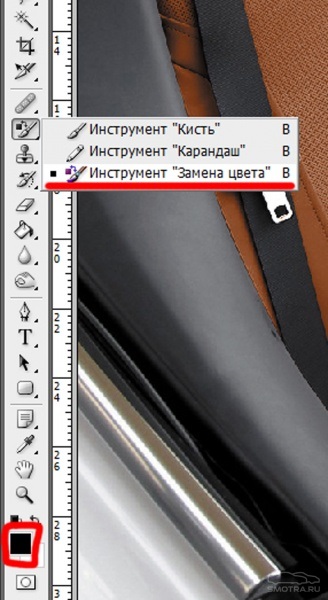

Azok a helyek, amelyeket feketenek kell készíteni, így készülnek, ha más színűek, mint a fentebb leírt módon.
8. lépés: Most, amikor az egész szalon díszített, elkezdünk egy vonalat az ülésen.
Ehhez vigye az injekciós tollat, és hozzon létre egy varratvonalat

Ezután válassza ki a szokásos kefét
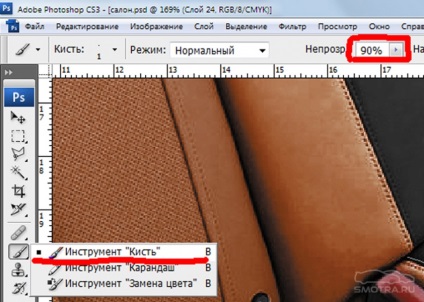
és nyomja meg az F5 gombot, megjelenik az ablak
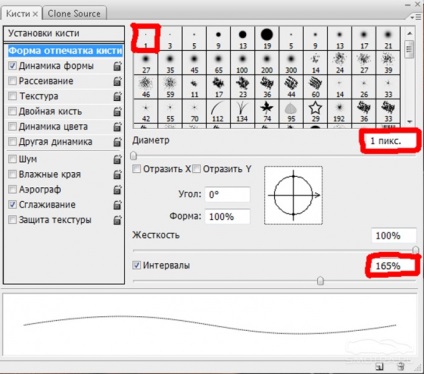
Úgy dönt, a legkisebb ecset és időintervallum, mint a képen, akkor válassza ki a színt válassza ki a kívánt réteg (ahol két azonos réteg különböző rátétek, válassza ki az egyik, hogy az alsó normál üzemmód), és nyomja meg, és ott

A vonal vastagsága és távolsága önmagával változtatható, kísérlet.
a végén, ezt kaptam:


Ezen az elven, mindent, a következő leckében meg fogom mutatni, és megmutatom, hogyan kell csinálni az alcantarát és a rombuszokat.
Sok szerencsét mindenkinek!
FONTOS: a réteg keverési módok (overlay, szorzás, normál, stb) minden esetben más lesz, mint a több példányban rétegek, ne féljen kísérletezni =)
ps: ha valami hiányzik, vagy bármilyen kérdése van, írj egy személyre, próbáld meg segíteni.
pps: ha ez kifogás, soha nem tett ilyen tanulságokat.
LEHETŐSÉGEK ELOSZTÁSA EZT A LEHETŐSÉGRE, CSAK A FORRÁSHOZ KAPCSOLÓDÓ LINKRE. Ezen a lapon.
csinál egy leckét a test színének (beleértve a krómot) cseréjéről?
- igen (96% - 405 szavazat)

Szép, azt hiszem, hogy valaki teljesen új a Photoshop fogja érteni, de könyörgöm, ne írj „kívánatos, hogy ez egy orosz változat a” orosz verziója - ez egy ritka T és az őrület, különösen, ha a termény fordítva „körülmetélés” :)))
szóval írj, hogy leckét írsz az orosz változatra, és lehetőleg az orosz neveket a zárójelben, hogy írj angolul.
váró alcantara és rombusz)))

Nagyon köszönöm a tanulságokat. )) Azt hiszem, magam chetyrku venni, és úgy gondolja, hogyan lehet átalakítani a belső volt, hogy „saját”, és ez a segítségével a leckét, hogy az elején lesz, hogy az igazság, amíg én hülye plogiat mit leírni, de utolérte, hogyan kell változtatni a színét. =)) Most arra gondolok, hogyan lehet kombinálni a különböző színeket.
Ha van valami tanács, örömmel hallom.
általában szeretnék fényes szalonot készíteni, mint a legtöbb japán, mivel az autó fehér lesz, de még nem túl jó.
ez történt, és az eredeti a nete-ben készült


Nos, általában nem rossz az első alkalommal, jól sikerült!

Köszönöm. )) Azt hiszem, most hogyan lehet kombinálni a panelt, milyen színeket és hogyan később fordítani a valóságba))